Opravte chybu služby Windows Update 0x80070437
Ak sa pri aktualizácii Windows 11/10chybou služby Windows Update 0x80070437(Windows Update error 0x80070437) , tento príspevok môže byť užitočný na vyriešenie tejto chyby. Keď sa na vašom počítači vyskytne táto chyba, v časti Stav aktualizácie(Update) sa zobrazí nasledujúca správa :
There were some problems installing updates, but we’ll try again later. If you keep seeing this and want to search the web or contact support for information, this may help: (0x80070437)
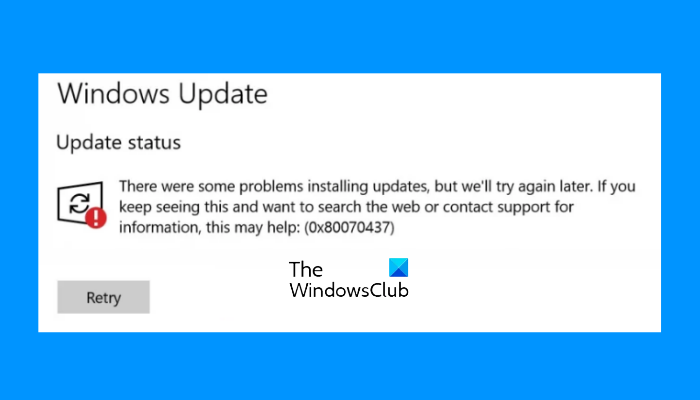
Čo spôsobuje chybu Windows Update 0x80070437
Ak uvidíte denníky chýb služby Windows Update , pravdepodobne sa vám zobrazí nasledujúca správa:
0x80070437, Error_Different_Service_Account. The account specified for this service is different from the account specified for other services running in the same process.
Príčinou môžu byť problémy s povoleniami pre požadované služby (Services)systému Windows(Windows) alebo poškodené súbory služby Windows Update .
Opravte chybu služby Windows Update 0x80070437
Nasledujúce riešenia vám môžu pomôcť opraviť túto chybu služby Windows Update 0x80070437:
- Spustite Poradcu pri riešení problémov so službou Windows Update
- Spustite nástroj DISM(Run DISM) na opravu komponentov služby Windows Update
- (Reset Windows Update)Ručne resetujte súčasti služby Windows Update
- Spustite službu Windows Update(Run Windows Update) v stave čistého spustenia(Clean Boot State)
- Manuálne stiahnite aktualizáciu(Update) a spustite ju zo svojho účtu správcu(Administrator) .
Pozrime sa na tieto riešenia jedno po druhom.
1] Spustite nástroj na riešenie problémov so službou Windows Update(Run Windows Update)

Ako už názov napovedá, spoločnosť Microsoft(Microsoft) vyvinula tento nástroj na opravu chýb služby Windows Update . Preto(Hence) vždy, keď narazíte na nejakú chybu služby Windows Update(Windows Update) , môžete spustiť Poradcu pri riešení problémov so službou Windows Update a zistiť, či túto chybu opraví. Môže to fungovať aj pre tento kód chyby 0x80070437. Tu sú kroky:
- Pomocou klávesovej skratky Win+I otvorte aplikáciu Nastavenia
- Kliknite na kategóriu Aktualizácia a zabezpečenie(Update & Security)
- V ľavej časti vyberte stránku nástroja na riešenie problémov(Troubleshooter)
- Posuňte zobrazenie nadol a vyberte možnosť Ďalšie nástroje(Additional Troubleshooters) na riešenie problémov
- Kliknite na sekciu Windows Update
- Stlačte tlačidlo Spustiť nástroj na riešenie problémov(Run the troubleshooter) .
2] Spustite nástroj DISM(Run DISM) na opravu komponentov služby Windows Update
DISM ( Deployment Image Servicing and Management ) je vstavaný nástroj príkazového riadka, ktorý pomáha opraviť alebo opraviť poškodené systémové súbory súvisiace so službou Windows Update a ďalšími súčasťami služby Windows Update , ktoré sú potrebné na úspešnú inštaláciu aktualizácie. Ak teda narazíte na nejakú chybu služby Windows Update , spustite nástroj DISM na opravu komponentov služby Windows Update a potom sa pokúste aktualizovať svoj systém. Môže to fungovať aj pri tejto chybe.
3] Ručne resetujte súčasti služby Windows Update(Reset Windows Update)
Ďalším riešením na vyriešenie tejto chyby 0x80070437 je manuálne resetovanie komponentov služby Windows Update(resetting Windows Update components manually) na predvolené hodnoty. Na to musíte vykonať viacero krokov, ako je zastavenie služieb Windows Update , odstránenie súborov qmgr*.dat z uloženého umiestnenia, premenovanie alebo resetovanie priečinkov catroot2 a SoftwareDistribution atď.
Po vykonaní všetkých potrebných krokov reštartujte počítač a skúste nainštalovať službu Windows Update . To by mohlo vyriešiť váš problém.
4] Spustite službu Windows Update(Run Windows Update) v stave čistého spustenia(Clean Boot State)
Čisté spustenie(Boot) v systéme Windows 10(Windows 10) vám umožňuje spustiť systém Windows(Windows) s minimálnou sadou spúšťacích programov a ovládačov. Pri úprave nastavení pre stav čistého spustenia(Clean Boot State) môžete vybrať načítanie iba základných služieb a zariadení pre systém Windows(Windows) , vypnúť všetky služby tretích strán atď., čo môže spôsobovať chybu služby Windows Update .
Najprv teda vykonajte čisté spustenie(perform Clean Boot) a potom skontrolujte aktualizácie(Check for updates) . Ak si môžete stiahnuť a nainštalovať službu Windows Update , potom musí existovať nejaký program alebo služba tretej strany, ktorá spôsobila problém. V takom prípade musíte túto položku nájsť a ukončiť/odstrániť ju, aby nespôsobovala ďalšie problémy pre Windows Update .
5 ] Manuálne(] Manually) stiahnite aktualizáciu(Update) a spustite ju z účtu správcu(Administrator)
Windows Update si môžete stiahnuť aj manuálne a potom ho nainštalovať ako správca. Ak to chcete urobiť, prejdite na webovú lokalitu Katalóg služby Microsoft Update(Microsoft Update Catalog) . Potom vyhľadajte požadované číslo KB súvisiace s vašou službou Windows Update(Windows Update) . Keď ho nájdete, stiahnite si jeho EXE súbor do počítača.
Nakoniec kliknite pravým tlačidlom myši na stiahnutý súbor, vyberte možnosť Spustiť ako správca(Run as administrator) a nainštalujte aktualizáciu.
Dúfame(Hope) , že tieto riešenia vám pomôžu vyriešiť tento problém.
Brána firewall systému Windows nemôže zmeniť niektoré nastavenia
Môžete tiež vidieť kód chyby(Error) 0x80070437 so správou Brána firewall systému Windows nemôže zmeniť niektoré z vašich nastavení(Windows Firewall can’t change some of your settings) . Tento príspevok ponúka návrhy na opravu chyby brány firewall 0x80070437(Firewall Error 0x80070437) .
Related posts
Opravte chybu Windows Update 0x80070422 v systéme Windows 10
Opravte chybu Windows Update 0x8e5e03fa v systéme Windows 10
Opravte chybu služby Windows Update 0x80070659
Opravte chybu Windows Update 0x80240439 v systéme Windows 10
Opravte chybu Windows Update 0x80070541 v systéme Windows 10
Opravte chybu Windows Update 0x800f0845 v systéme Windows 10
Opravte chybu Windows Update 0x800706ba v systéme Windows 11/10
Oprava Windows Update zlyhal pri inštalácii chyby 0x80240034
Opravte chybu Windows Update 0x8024401f v systéme Windows 10
Opravte chybu Windows Update 0x8007045b v systéme Windows 11/10
Opravte chybu Windows Update 0x800f0905
Ako opraviť Windows Update Error Code 80244010
Opravte chybu Windows Update 0x800704c7 v systéme Windows 11/10
Opravte chybu Windows Update 0xc0020036 v systéme Windows 10
Opravte chybu Windows Update 0x80096004 v systéme Windows 11/10
Tlačidlo Opraviť problémy na stránke Windows Update
Opravte chybu Windows Update 0x80246002 v systéme Windows 10
Opravte chybu Windows Update 0x80070246 v systéme Windows 10
Opravte kód chyby služby Windows Server Update Services 0x80072EE6
Opravte chybu Windows Update 0x800700d8 v systéme Windows 10
